ついでだから 文字の打ち込みも やっておきます。
1、
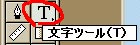
左側にある[文字ツール]を使います。
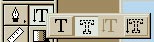
各ツールの右下に▲が付いてるものは
クリックしたまま右に引っ張ると オプションが出てきます。
文字の場合 縦書きなんか出てきます。
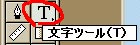
左側にある[文字ツール]を使います。
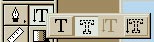
各ツールの右下に▲が付いてるものは
クリックしたまま右に引っ張ると オプションが出てきます。
文字の場合 縦書きなんか出てきます。
2、
文字ツールを選択して 打ち込みたい場所(最初の文字の左下が基準)をクリック。
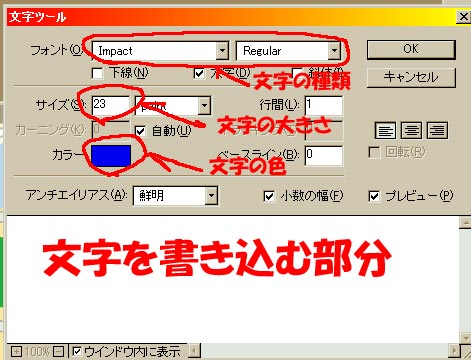
設定画面が開きます。
文字ツールを選択して 打ち込みたい場所(最初の文字の左下が基準)をクリック。
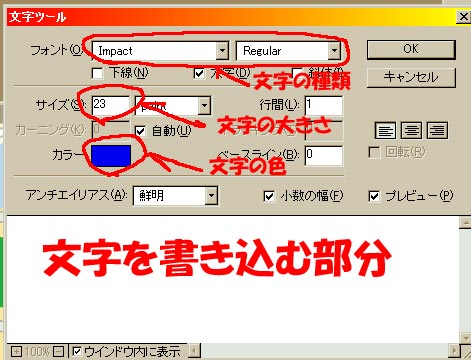
設定画面が開きます。
3、
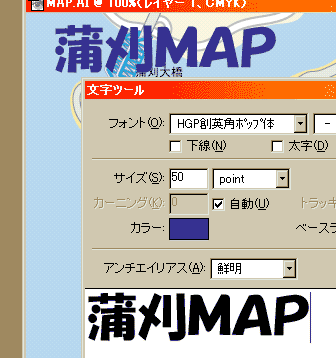
プレビューにチェックを入れとけば 打ち込んだものが表示されます。
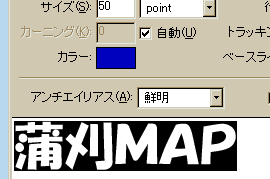
修正するときは 文字を反転させてから フォントの種類とかサイズ色を修正します。
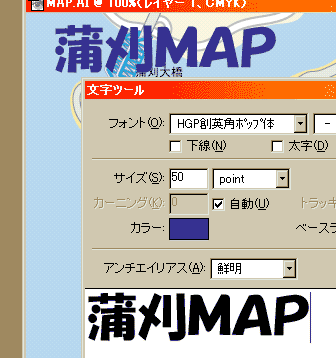
プレビューにチェックを入れとけば 打ち込んだものが表示されます。
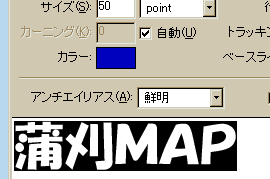
修正するときは 文字を反転させてから フォントの種類とかサイズ色を修正します。
4、
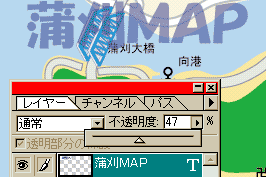
文字は 新しいレイヤー(新しい紙を 上に重ねたようなもの)で作成されるので
不透明度を下げると だんだん透明になり 透かし文字になります。
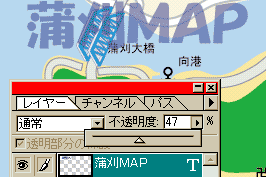
文字は 新しいレイヤー(新しい紙を 上に重ねたようなもの)で作成されるので
不透明度を下げると だんだん透明になり 透かし文字になります。
5、
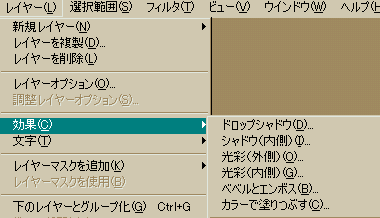
別のレイヤーになると
レイヤー→効果で影をつけて浮かしたり 引込んだり 膨らましたりできるので
そこそこ遊べます。
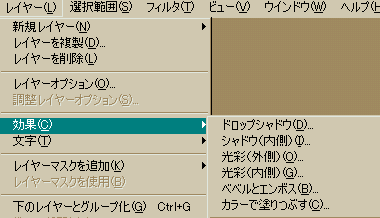
別のレイヤーになると
レイヤー→効果で影をつけて浮かしたり 引込んだり 膨らましたりできるので
そこそこ遊べます。
ってぇ事で、
この企画 またやりたいので
ご質問・ご要望がありましたら お知らせください。
この企画 またやりたいので
ご質問・ご要望がありましたら お知らせください。